Spis treści
4 tips för att fixa Hur man formaterar DVR-hårddisk för Windows 11/10/8/7
När du använder en digital videobandspelare innehåller den ofta en hårddisk för att spara videor. Denna hårddisk är - DVR hårddisk. Om du vill använda den här hårddisken på en Windows-dator måste du ansluta DVR till din PC och formatera DVR-hårddisken med följande tips.
| Användbara lösningar | Steg-för-steg felsökning |
|---|---|
| Tips 1. Formatera DVR med programvara | Kör EaseUS Partition Master, högerklicka på hårddiskpartitionen du tänker formatera... Fullständiga steg |
| Tips 2. Använd Diskhantering | Högerklicka på Windows-ikonen och välj "Diskhantering"... Fullständiga steg |
| Tips 3. Formatera DVR med File Explorer | Klicka på "Den här datorn", högerklicka på den anslutna DVR-hårddiskpartitionen och välj "Formatera"... Fullständiga steg |
| Tips 4. Kör kommandotolken | Skriv cmd i sökrutan i Windows 11/10, högerklicka på "Command Prompt"... Fullständiga steg |
Hur man ansluter DVR-hårddisk till PC
För att ansluta en DVR-hårddisk till din dator behöver du en stjärnskruvmejsel. Följ sedan dessa steg för att ta bort och ansluta DVR-hårddisken till din Windows-hårddisk.
Steg 1. Koppla bort datorns nätsladd från uttaget. Ta bort skruvarna från sidopanelen med en Phillips-skruvmejsel.
Steg 2. Ta bort skruven i kanten av ett tomt enhetsfack inuti datorn, nära dess övre kant, med hjälp av skruvmejseln. Dra ut enhetsfacket ur enhetsfacket. Ta sedan bort de två skruvarna från sidorna av enhetsfacket med skruvmejseln. Skjut in DVR-enheten i enhetsfackets kortplats med kontaktsidan utåt. Sätt tillbaka skruvarna.
Steg 3. Dra ut nätkontakten och datakabelns kontakt ur enhetsfacket. Anslut strömkontakten till eluttaget på baksidan av DVR-enheten. Anslut datakabelns kontakt till datauttaget på baksidan av DVR.
Steg 4. Sätt tillbaka enhetsfacket i enhetsfacket och sätt tillbaka skruven. Sätt tillbaka sidopanelen och annat.
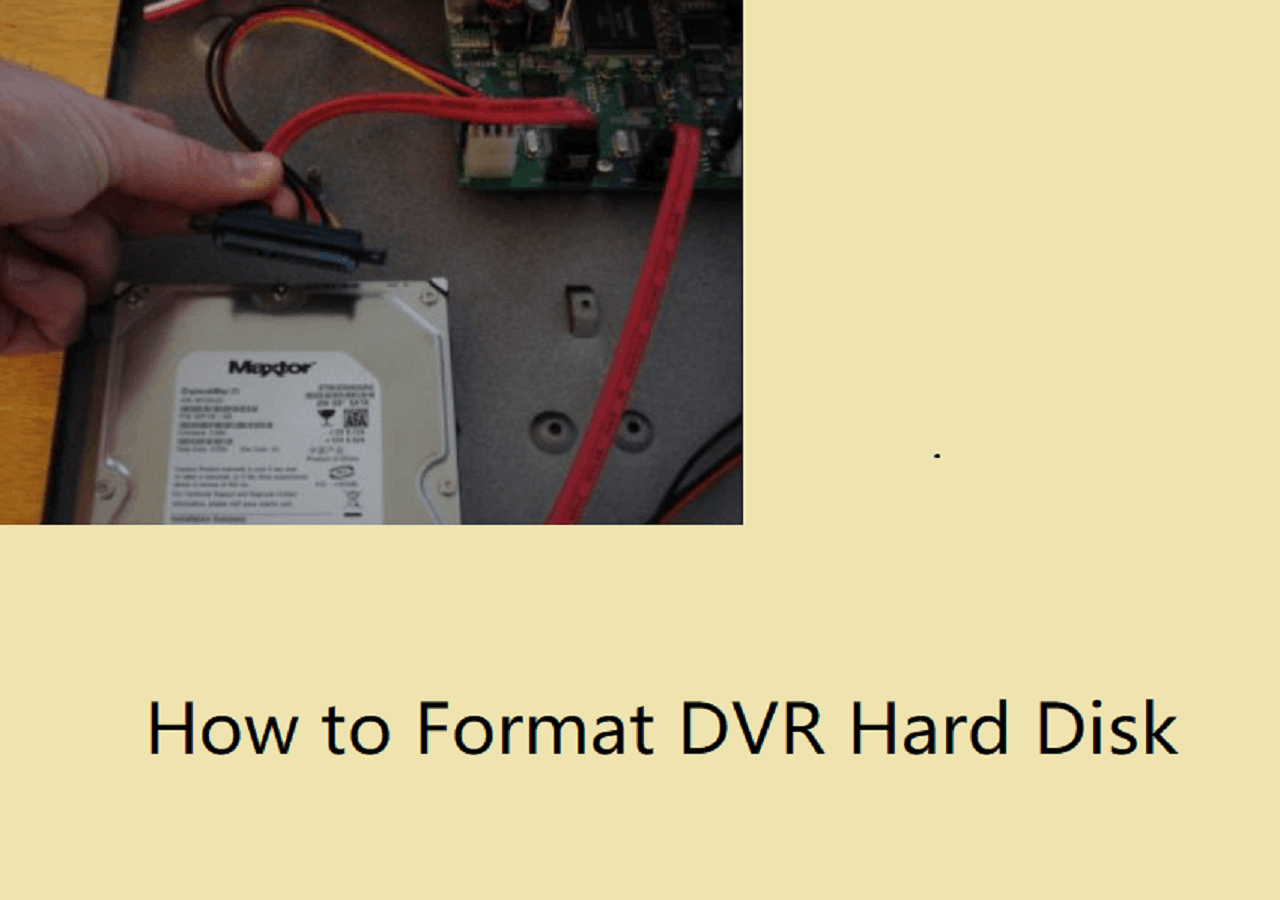
Sedan kan du slå på din dator och starta DVR-formateringsprocessen.
Tips 1. Formatera DVR-hårddisk med professionell hårddiskformaterare
Hur formaterar man en DVR-hårddisk på Windows OS? Det är inte ett stort problem om du lär känna denna tredje parts partitionsmagiska programvara som heter EaseUS Partition Master. Det är en lättanvänd hårddiskformaterare. Med den kan du konvertera till NTFS eller FAT32 med enkla steg. Dessutom stöder den många filsystemtyper, inklusive NTFS/EXT3/EXT2/FAT32/FAT16/FAT12/ReFS.
Förutom hårddiskformatering kan du också partitionera en hårddisk, slå samman partitioner och klona en hårddisk med den. Ladda ner och installera EaseUS Partition Master på din Windows-dator för att formatera en DVR-hårddisk i Windows 11/10/8/7.
Hur man formaterar CCTV-hårddisk
Steg 1. Kör EaseUS Partition Master, högerklicka på hårddiskpartitionen du tänker formatera och välj "Formatera".

Steg 2. I det nya fönstret ställer du in partitionsetiketten, filsystemet (NTFS/FAT32/EXT2/EXT3/EXT4/exFAT) och klusterstorleken för partitionen som ska formateras och klicka sedan på "OK".

Steg 3. Då kommer du att se ett varningsfönster, klicka på "Ja" i det för att fortsätta.

Steg 4. Klicka på knappen "Execute 1 Task(s)" för att granska ändringarna, klicka sedan på "Apply" för att börja formatera partitionen på din hårddisk.

Formatering av hårddisken kommer också att radera data, kom ihåg att säkerhetskopiera dina hårddiskdata om det är oroligt (se vad du ska säkerhetskopiera innan du formaterar datorn). Annars kan du utföra DVR-dataåterställning direkt.
Tips 2. Formatera DVR-hårddisk med Windows Diskhantering
Om du inte vill ladda ner någon programvara kan du formatera en DVR-hårddisk med Diskhantering . Det är ett inbyggt Windows-verktyg som gör att du kan skapa, ta bort, utöka, krympa och formatera partitioner. Här är stegen för att formatera DVR med Diskhantering.
Så här formaterar du hårddisken:
Steg 1. Högerklicka på Windows-ikonen och välj "Diskhantering".
Steg 2. Högerklicka på DVR-enheten och klicka på "Formatera".

Steg 3. Välj filsystem och ställ in klusterstorleken. (Windows-användare använder ofta NTFS och FAT32)
Steg 4. Klicka på "OK" för att formatera enheten.
Tips 3. Formatera DVR-hårddisk med File Explorer i Windows 11/10
Ett annat enkelt sätt att formatera en DVR-hårddisk är att använda File Explorer . Du kan formatera DVR-hårddisken med enkla steg.
Steg 1. Klicka på "Den här datorn", högerklicka på den anslutna DVR-hårddiskpartitionen och välj "Formatera".
Steg 2. Välj önskat filsystem för din enhet i formatfönstret.
Steg 3. Markera "Snabbformatering" och klicka på "Start".

Efter detta, klicka på "OK" för att bekräfta och avsluta formateringen. Om du har flera partitioner kan du upprepa dessa steg.
Tips 4. Kör kommandotolken för att formatera DVR-hårddisk
Om du är bekant med kommandotolken kan du ta hänsyn till den här metoden. Men du bör vara försiktig med varje steg eftersom varje felaktig operation kan orsaka allvarliga resultat.
Steg 1. Skriv cmd i sökrutan i Windows 11/10, högerklicka på "Kommandotolken" och välj "Kör som administratör".
Steg 2. I kommandotolken skriver du diskpart och trycker på "Enter".
Steg 3. Mata in följande kommandorader och tryck på "Enter" varje gång:
- lista disk
- välj disk + disknummer (välj till exempel disk 2)
- listvolym
- välj volym + volymnummer
- format fs=ntfs

Skriv sedan exit och tryck på "Enter" för att avsluta denna DVR-formateringsprocessen.
Varför känns inte DVR-hårddisken igen av en dator
På samma sätt, när du överraskande upptäcker att en sund DVR-hårddisk inte skulle snurra upp eller ström efter att ha satt den i en vanlig Windows 11/10/8.1/8/8-dator, är det ett vanligt fenomen. Så länge hårddisken fortfarande fungerar bra i den ursprungliga DVR-boxen är det inget att oroa sig för. Efter att ha vetat vad det exakta DVR-hårddiskfilsystemet är, kan du enkelt komma över detta problem och framgångsrikt använda det på en dator.
I allmänhet, beroende på vems DVR det är, t.ex. Dish eller DirecTV, kan hårddisken förformateras till XFS-filsystemet som är Linux-filsystembaserat.
Om det finns en Linux-dator/laptop tillgänglig, försök att ansluta DVR-hårddisken till den och se om Linux kan känna igen den. Men nuförtiden använder människor Windows operativsystem gemensamt och med denna enhet för en PC kan du bara formatera DVR-hårddisken till NTFS- eller FAT-filsystem som Windows kan upptäcka, läsa och skriva.
Slutsats
Det handlar om hur man formaterar en DVR-hårddisk för en PC. Om du vill formatera DVR-enheten för en Linux-enhet kan du skapa en startbar USB-enhet och formatera DVR-hårddisken på en Linux-enhet. EaseUS diskhanteringsprogram ger dig de bästa lösningarna.
Vanliga frågor om formatering av DVR-hårddisken
Om du har några andra relaterade frågor om DVR-hårddiskformatering kan du läsa dessa frågor och svar nedan.
Vilket format använder DVR? Kontrollera DVR-hårddiskformatet
Även om det inte råder någon tvekan om att DVR-system är mycket effektiva, är det viktigt att hitta rätt DVR-box eftersom det är viktigt att säkerställa att användaren uppfyller alla sina säkerhetskrav. Vissa DVR-enheter stöder Windows och vissa stöder Linux. DVR-enheter kan vanligtvis spela in och spela H.264, MPEG-4, MPEG-2, VOB och ISO-bildervideo, med MP3- och AC3-ljudspår.
Kan en övervakningshårddisk användas på skrivbordet?
Även om övervakningsenhet presterade bättre än stationär, betyder det inte att du använder övervakningsenhet i PC. Båda är konstruerade för olika funktioner, så om du ställer in en PC ska du välja en stationär enhet medan du ställer in en CCTV bättre att välja videooptimerade övervakningsenheter.
Hur tvingar jag formatera min hårddisk?
Fyra tips för att formatera DVR-hårddisk:
- Tips 1. Formatera DVR-hårddisk med professionell hårddiskformaterare
- Tips 2. Formatera DVR-hårddisk med Windows Diskhantering
- Tips 3. Formatera DVR-hårddisk med File Explorer i Windows 11/10
- Tips 4. Kör kommandotolken för att formatera en DVR-hårddisk
Kan jag använda SSD på DVR?
Beroende på hur många program du spelar in (och om din DVR stöder live caching) kan det vara lönsamt att använda en SSD i en DVR.
Powiązane artykuły
-
Så här åtgärdar du felet "Windows 11 kan inte formatera hårddisk".
/2025/03/18
-
Slå samman partitioner eller avpartitionera en USB-enhet i Windows 11/10
![author icon]() Joël/2024/12/22
Joël/2024/12/22
-
Enklaste sättet att flytta återställningspartition Windows 11 [Tutorial]
/2025/03/18
-
Topp 5 bästa gratis diskrensare rekommenderar 2024🏆
![author icon]() Joël/2024/10/23
Joël/2024/10/23
